詳細
シリアルコードの入力方法(視聴チケット)
シリアルコードの入力方法を以下に記載いたします。
≫ シリアルコードを入力できるブラウザ
≫ シリアルコードの入力方法
≫ よくある質問
≫ シリアルコード入力エラー
シリアルコードは、”スマートフォン、タブレット、パソコンのWebブラウザ” (Google Chrome、Safari など)から入力できます。Rakuten TVの視聴ページへアクセスしてください。
シリアルコードを入力できるブラウザ
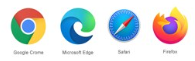
• Google Chrome
• Microsoft Edge
• Safari
• Firefox
※ Rakuten TVアプリ上にシリアルコードの入力欄はございません。
Webブラウザからコンテンツの詳細ページへアクセスし、シリアルコードをご入力ください。
STEP 1. 「≫ シリアルコードを準備」する
STEP 2. 視聴ページより [ シリアルコードを入力 ] ボタンを選択

※ [ 視聴手続きへ ] が表示する場合はボタンをから進み [ 入力ページへ ]を選択

STEP 3. 楽天IDでRakuten TVにログイン
※ Rakuten TVへ登録済みの方は STEP 5 へ
STEP 4. Rakuten TVを初めてご利用の方で、楽天会員情報にカード情報が未登録の場合は、利用登録の画面が表示されます。以下を選択してください。
(1) お支払方法は「あとで選択する」を選択
(2)「利用規約に同意してサービスを利用する」を選択
※ ここでの新たな支払いは発生しませんのでご安心ください。
STEP 5. 10桁のシリアルコードを入力
※ RTから始まる番号は受付番号となり、シリアルコードではありません。
STEP 6. [ シリアルコード入力済 ] にボタンが変われば、入力成功
シリアルコードの認証が完了した楽天IDでRakuten TVにログイン後、「≫ 購入履歴」にコンテンツが表示されます。視聴されるデバイスでログイン後、配信開始時間になりますと再生ボタンが表示されます。
※ Rakuten TVは、1 つの楽天IDで 1 つのシリアルコードを認証します。同じ動画のシリアルコードを複数購入された場合、複数の楽天IDであればシリアルコードの入力と視聴が可能です。
よくある質問
≫ シリアルコードはどこにありますか?
≫ シリアルコードの入力は完了しましたが、起動すると再度入力を求められます。
≫ シリアルコードを入力後、別のデバイスで視聴できますか?
≫ シリアルコードがエラーで入力できません。
Q シリアルコードはどこにありますか?
A シリアルコードは、楽天チケットや各種プレイガイドにて視聴チケットをご準備ください。オンラインチケットをご購入されたサービスの公式HP・ご案内に従ってご確認ください。
▼ 楽天チケットでご購入の場合、以下のページをご確認ください。
≫ シリアルコードの取得方法
Q シリアルコードの入力は完了しましたが、起動すると再度入力を求められます。
A ログイン後もシリアルコードの入力を求められる場合は、シリアルコード入力時の楽天IDとは別のIDでログインされている可能性がございます。お心当たりのある楽天IDにてログインをお試しください。
Q シリアルコードを入力後、別のデバイスで視聴できますか?
A 別のデバイスで視聴は可能です。Rakuten TVでシリアルコードを入力したときと同じ楽天IDでログインしてください。推奨環境もあわせてご確認ください。
※ アプリにログインした楽天IDは、シリアルコードの認証が完了したときの楽天IDと同一である必要があります。別のIDの場合、購入履歴にコンテンツが表示されません。一度ログアウトし、シリアルコードを入力した楽天IDでログインしなおしてください。
Q シリアルコードがエラーで入力できません
A エラー内容によって解決方法が異なります。「≫ 事象に適した解決方法」をお試しください。